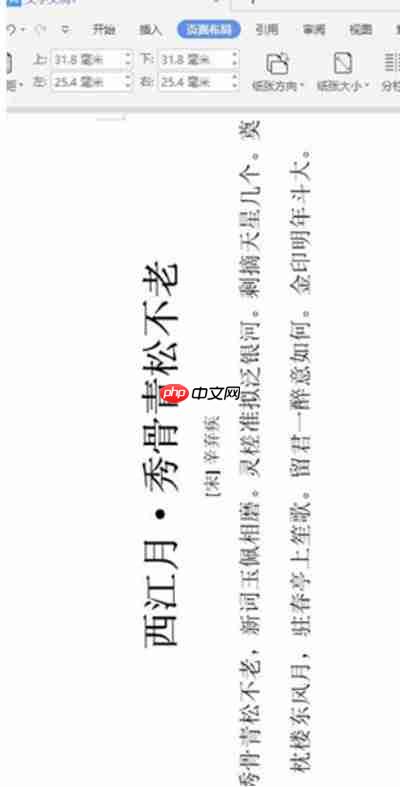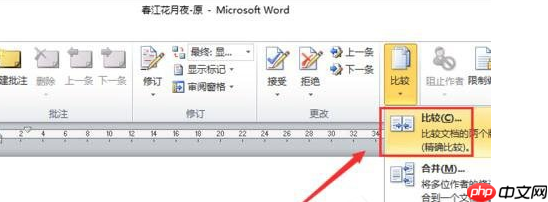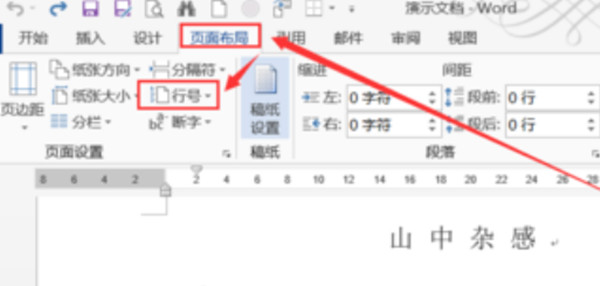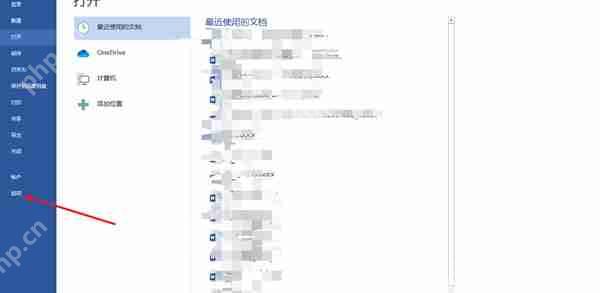怎样在Word文档中插入音频注释_Word语音批注添加教程
在word中插入音频注释的方法包括:确保麦克风和兼容版本;插入对象并选择音频文件;勾选显示为图
在word中插入音频注释的方法包括:确保麦克风和兼容版本;插入对象并选择音频文件;勾选显示为图标;确认插入后可双击播放。局限包括文档体积增大、兼容性问题及邮件发送限制。其他方法可用第三方工具如pdf编辑软件或在线协作平台。提高效率的建议有:提前整理思路、使用专业录音设备、压缩音频文件及添加播放说明。

在Word文档中插入音频注释,其实就是给你的文档加上语音批注,让审阅者或合作者能听到你的想法,而不仅仅是看到文字。这方法比单纯的文字批注更生动,也更方便快捷。
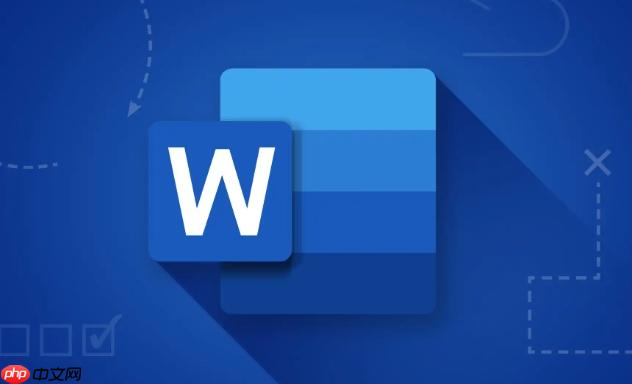
解决方案
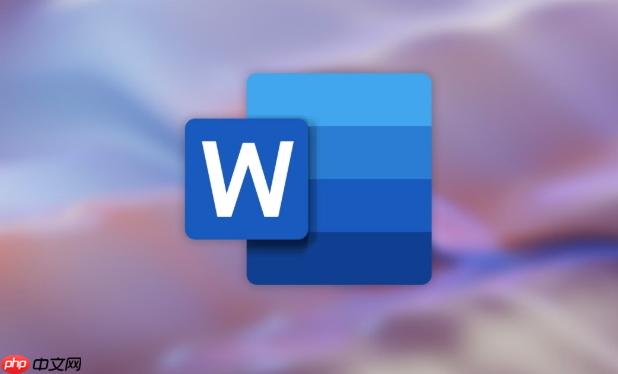
准备工作: 确保你的电脑有麦克风,并且Word版本支持插入音频功能(通常Word 2010及以上版本都支持)。
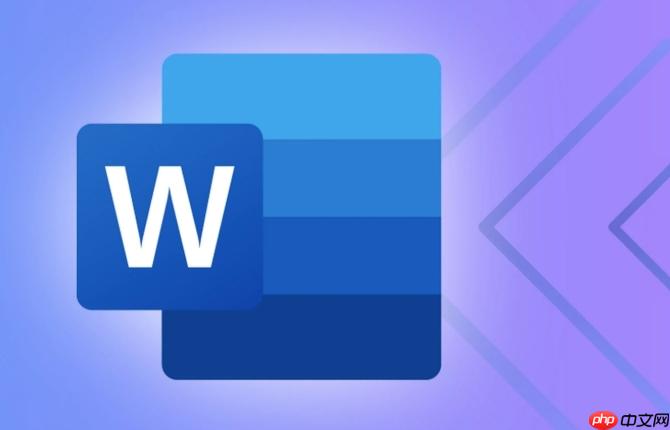
插入音频: 在Word中,选择你想要添加注释的位置。点击“插入”选项卡,在“文本”组中找到“对象”下拉菜单,选择“对象”。
选择音频类型: 在弹出的“插入对象”对话框中,切换到“由文件创建”选项卡。点击“浏览”按钮,选择你已经录制好的音频文件(例如.mp3, .wav等)。如果你想直接录制音频,可以先使用Windows自带的录音机或其他录音软件录制好音频,再导入。
显示为图标: 勾选“显示为图标”复选框。这样音频文件会以图标的形式插入到文档中,而不是直接嵌入音频内容,避免文档过大。你还可以点击“更改图标”按钮,选择一个更具代表性的图标。
确认插入: 点击“确定”按钮,音频图标就会插入到Word文档中。
播放音频: 双击音频图标即可播放。
Word语音批注功能有哪些局限?
Word的语音批注功能虽然方便,但也有一些局限性。例如,音频文件会增加文档的大小,而且在不同版本的Word或不同的操作系统上,音频的播放可能会出现兼容性问题。另外,如果文档需要通过邮件发送,较大的音频文件可能会受到邮件附件大小的限制。
除了Word自带功能,还有其他方法添加语音批注吗?
当然有!你可以使用一些第三方软件或在线工具来添加语音批注。例如,有些PDF编辑软件也支持添加音频注释,而且PDF格式的兼容性通常比Word更好。另外,一些在线协作平台也提供了语音批注功能,方便团队成员进行远程协作。
如何提高Word语音批注的效率?
为了提高语音批注的效率,建议你在录制音频之前先整理好思路,避免录制过程中出现不必要的停顿或重复。另外,可以使用一些专业的录音设备,例如麦克风或录音笔,以提高音频的质量。在插入音频之前,可以先对音频文件进行压缩,以减小文档的大小。最后,记得在文档中添加说明,告诉审阅者如何播放音频批注。
菜鸟下载发布此文仅为传递信息,不代表菜鸟下载认同其观点或证实其描述。
相关文章
更多>>热门游戏
更多>>热点资讯
更多>>热门排行
更多>>- 多种热门耐玩的剑虚破风破解版游戏下载排行榜-剑虚破风破解版下载大全
- 东宫侧妃手游排行-东宫侧妃免费版/单机版/破解版-东宫侧妃版本大全
- 天途修仙排行榜下载大全-2023最好玩的天途修仙前十名推荐
- 魔月永恒最新排行榜-魔月永恒手游免费版下载-魔月永恒免费破解版下载
- 灵剑天姬系列版本排行-灵剑天姬系列游戏有哪些版本-灵剑天姬系列游戏破解版
- 地藏诛魔排行榜下载大全-2023最好玩的地藏诛魔前十名推荐
- 武神天下游戏排行-武神天下所有版本-武神天下游戏合集
- 剑墟破风最新排行榜-剑墟破风手游免费版下载-剑墟破风免费破解版下载
- 神谕之歌系列版本排行-神谕之歌系列游戏有哪些版本-神谕之歌系列游戏破解版
- 蜀山问情游戏版本排行榜-蜀山问情游戏合集-2023蜀山问情游戏版本推荐
- 中华英雄游戏版本排行榜-中华英雄游戏合集-2023中华英雄游戏版本推荐
- 决战武林手游排行-决战武林免费版/单机版/破解版-决战武林版本大全